标签:git art 集成 检索 通过 实战 远程登录 scope conf
课前声明:正文部分
一、背景介绍
Sparta是python GUI应用程序,它通过在扫描和枚举阶段协助***测试仪来简化网络基础结构***测试。通过点击并单击工具箱并以方便的方式显示所有工具输出,它可以使测试人员节省时间。如果花费较少的时间来设置命令和工具,则可以将更多的时间花费在分析结果上。
二、资源装备
1.安装好Kali Linux的虚拟机
2.模拟受害者Windows计算机
三、战略安排
3.1 在Kali Linux中检索sparta工具,查看是否成功安装,如下图所示。
命令:直接在kali终端输入sparta即可。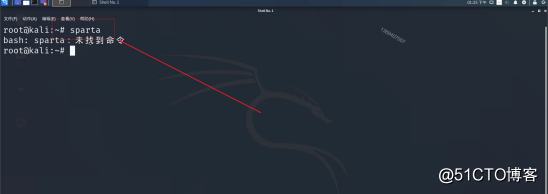
3.2 在kali linux中安装sparta工具,如下图所示。
步骤:打开github官网/在search栏检索sparta工具/复制sparta的下载URL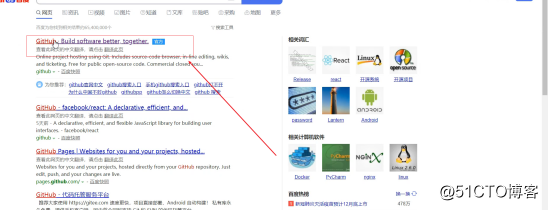
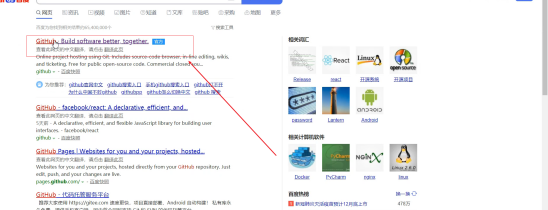
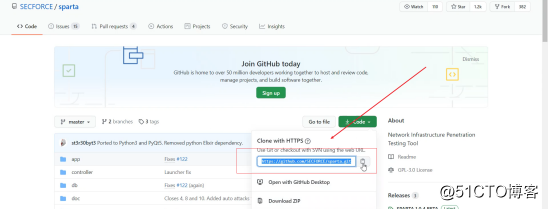
3.3 利用命令下载sparta文件,如下图所示。
命令:git clone https://github.com/SECFORCE/sparta.git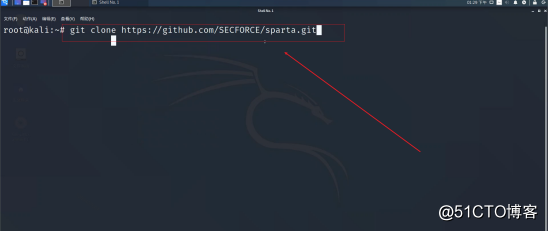
3.4 查看下载成功的sparta文件,如下图所示。
命令:ls
3.5 切换到sparta文件夹,检索到sparta.py文件,利用python环境进行运行,如下图所示。
命令:python3 sparta.py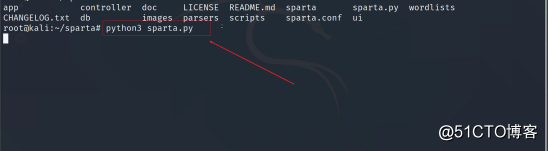
3.6 sparta.py的图形化界面如下图所示。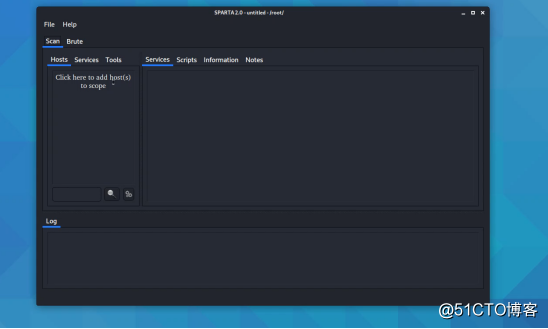
3.7 查看受害者主机的ip地址,如下图所示。
命令:ifconfig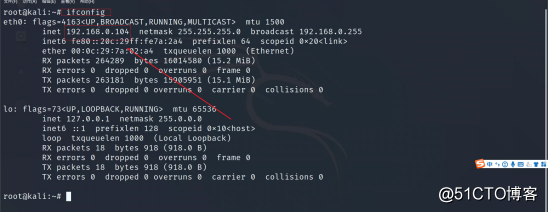
3.8 在***主机利用sparta文件对目标主机进行扫描,如下图所示。
步骤:在“Click here to add host to scope”上面双击/输入受害者主机IP/点击Add to scope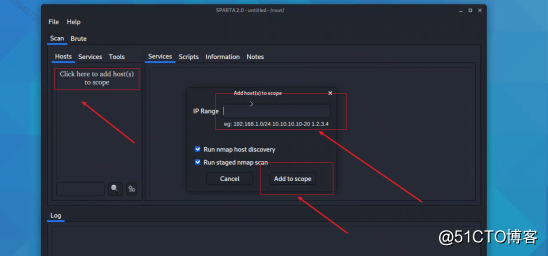
3.9 sparta正在扫描中。。。。。。。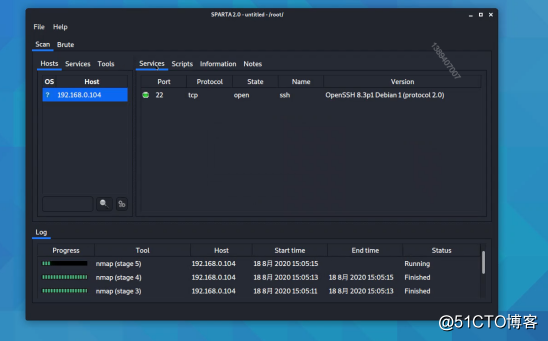
3.10 如下图所示,sparta扫描到了受害者主机开启了22端口,将扫描结果发送到brute中进行破解。
步骤:右键扫描结果/选择“Send Brute”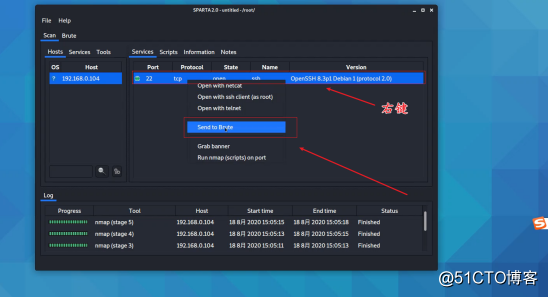
3.11 点击Brute,设置“Username LIst”&&“Password LIst”对目标主机的ssh服务进行暴力破解,如下图所示。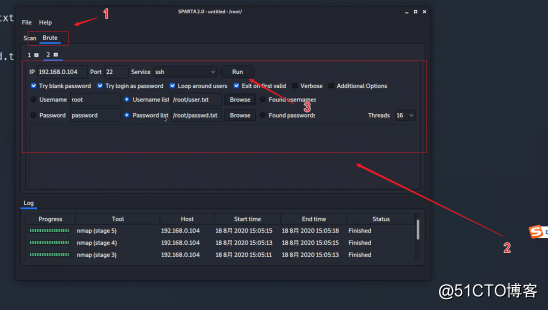
3.12 对目标主机的ssh服务爆破成功,如下图所示。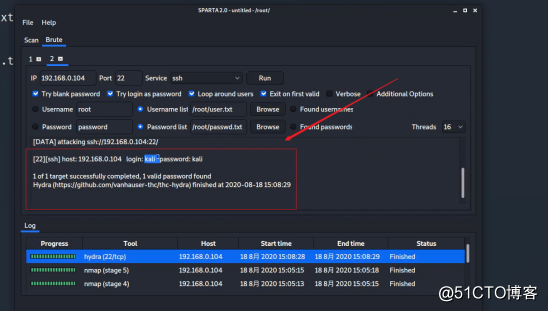
3.13 在终端对受害者主机利用ssh服务进行远程登录,如下图所示。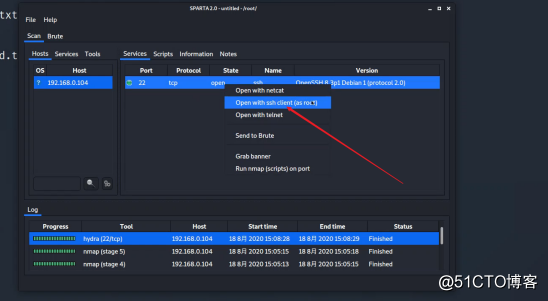
3.14 如果进行多个IP同时进行扫描的话,可以设置条件查看你想查看的IP的扫描结果,如下图所示。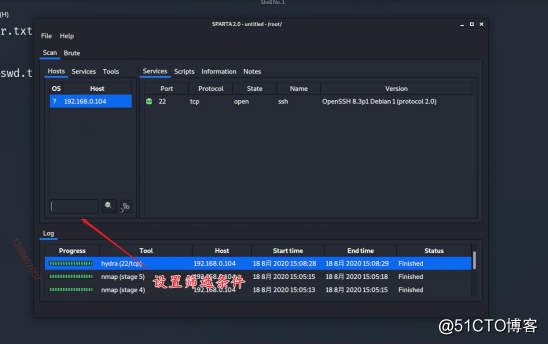
3.15 点击“Information”按钮可以查看扫描结果的详细信息,如下图所示。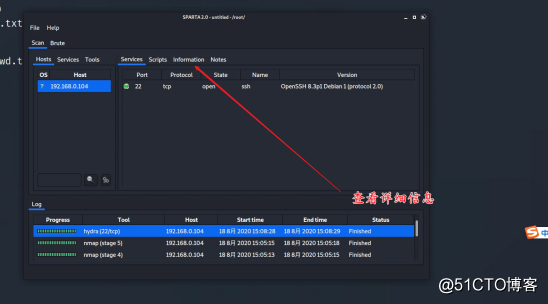
辛苦原创,你的每一次评论点赞和关注,都是我们源源不断的创作动力哦!你也可搜索:Kali与编程,学习更多Kali Linux***与白帽编程技巧呢!
点我学习更多Kali Linux***测试与网络***实战技巧请添加链接描述
白帽子***与网络安全工程师教你:信息扫描集成工具Sparta使用技巧
标签:git art 集成 检索 通过 实战 远程登录 scope conf
原文地址:https://blog.51cto.com/14308022/2539989